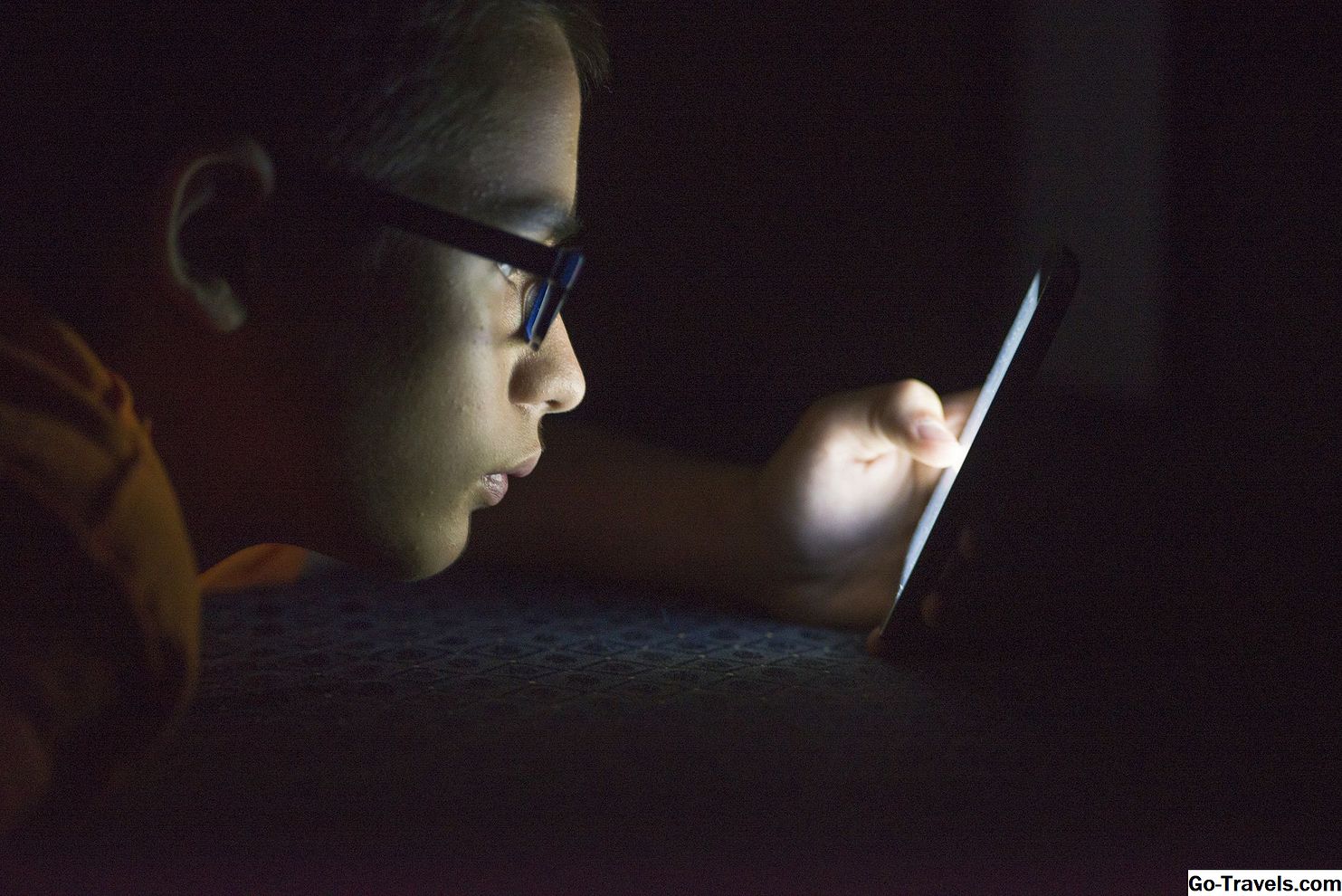Den hurtigste måde at starte opbygningen af dit digitale musikbibliotek på er at importere din cd-samling til iTunes. Det er en fantastisk måde at centralt styre din musiksamling og holde dine originale cd'er på et sikkert sted. Når din cd-samling er blevet konverteret til digitale musikfiler, kan du synkronisere dem med din iPhone, iPad, iPod eller en anden kompatibel bærbar musikafspiller. Du har brug for en computer, der har et optisk drev eller et eksternt drev.
Hvis du ikke allerede har installeret iTunes på din Mac eller PC, er det bedste sted at få den nyeste version at downloade det fra Apples hjemmeside.
01 af 03Sådan Rip en cd til digitale filer
Det tager cirka 30 minutter at rippe en hel cd med musik til dit iTunes musikbibliotek.
- Indsæt en lyd-cd i computerens cd- eller dvd-drev eller et eksternt drev, der er tilsluttet din computer.
- Vent et par sekunder, indtil du ser en liste over spor. Du har brug for en internetforbindelse for at trække alle sangtitler og albummer til cd'en. Hvis du ikke kan se oplysningerne på cd'en, skal du klikke på cd-knappen øverst i iTunes-vinduet.
- Klik Ja at importere alle sangene på cd'en. Klik Ingen at kun kopiere nogle af musikken på cd'en og fjerne markeringen ud for de sange, du ikke vil kopiere. (Hvis du ikke ser nogen afkrydsningsfelter, skal du klikke på iTunes > Indstillinger > Generel og vælg Marker afkrydsningsfelter.)
- Klik Import cd.
- Vælg importindstillingerne (ACC er standard), og klik Okay.
- Når sangene er færdige med at importere til din computer, skal du klikke på knappen Eject øverst i iTunes-vinduet.
I iTunes skal du vælge musik > Bibliotek for at se det importerede cd-indhold.
Fortsæt læsning herunder
02 af 03Sådan kopieres en cd automatisk
Der er muligheder, du kan vælge, når du indsætter en lyd-cd på din computer.
- Klik iTunes > Indstillinger > Generel.
- Klik på knappen Når en cd er indsat Drop down menu.
- Vælg Import CD: iTunes importerer automatisk cd'en. Hvis du har mange cd'er at importere, skal du vælge Import CD og Eject mulighed.
Fortsæt læsning herunder
03 af 03Fejlkorrektion for lydproblemer
Hvis du opdager den musik, du kopierede til din computer, har popping eller kliklyd, når du afspiller den, skal du slå fejlkorrektion og genimport sangene, der er berørt.
- Klik iTunes > Indstillinger > Generel.
- Klik Importindstillinger.
- Vælge Brug fejlkorrektion, når du læser lyd-cd'er.
- Indsæt cd'en i det optiske drev og genimportér musikken til iTunes.
- Slet den beskadigede musik.
Det tager længere tid at importere en cd med fejlkorrektion tændt.